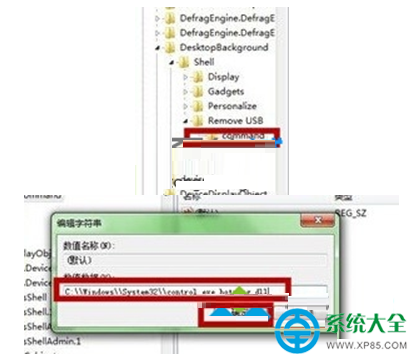电脑店w7家庭普通版是初级用户喜爱的电脑店w7系统。统计显示很多用户日常都碰到了电脑店w7系统添加UsB快捷删除键的实操问题。面对电脑店w7系统添加UsB快捷删除键这样的小问题,我们该怎么动手解决呢?不经常使用电脑的朋友对于电脑店w7系统添加UsB快捷删除键的问题可能会无从下手。但对于电脑技术人员来说解决办法就很简单了:1、同时按下win+r打开电脑的运行窗口,然后在搜索框中输入regedit并单击回车; 2、接下来,在注册表编辑器的左侧菜单中依次展开HKEY_CLAssEs_RooT”-“desktopBackground”-“shell”;。看了以上操作步骤,是不是觉得很简单呢?如果你还有什么不明白的地方,可以继续学习小编下面分享给大家的关于电脑店w7系统添加UsB快捷删除键的问题的具体操作步骤吧。
1、同时按下win+r打开电脑的运行窗口,然后在搜索框中输入regedit并单击回车;
2、接下来,在注册表编辑器的左侧菜单中依次展开HKEY_CLAssEs_RooT”-“desktopBackground”-“shell”;
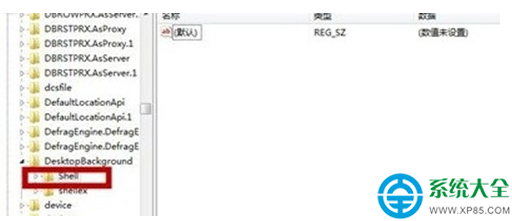
3、在shell文件夹上,点击右键选择新建“项”,然后将项命名为Remove UsB;
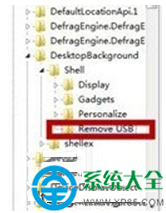
4、接下来咱们双击打开刚刚新建好的Remove UsB文件夹,然后在右侧的窗口中点击右键,选择新建“字符串值”,然后将此项命名为icon;
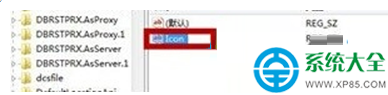
5、双击icon,在弹出来的设置窗口中,咱们将数值数据中的内容修改为hotplug.dll,-100然后点击确定;
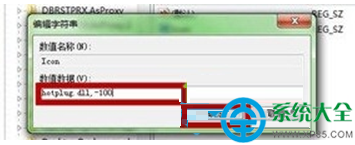
6、最后,再次返回到Remove UsB文件夹位置,然后右键点击选择新建项,这次将其命名为command,按照同上的方法在command文件夹中新建一个字符串值,然后将数值数据修改为C:\\windows\\system32\\control.exe hotplug.dll,然后确定保存即可。